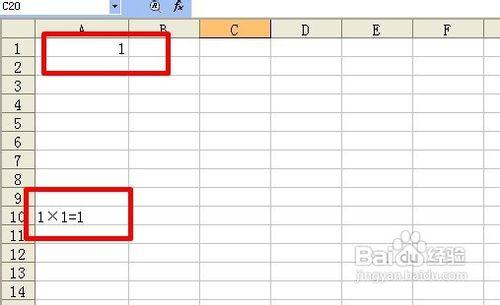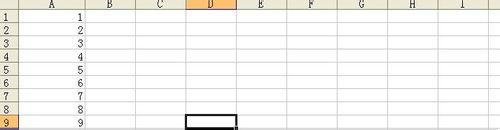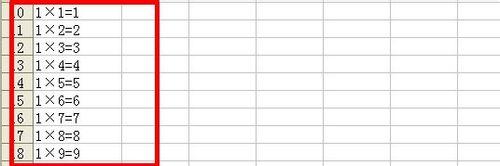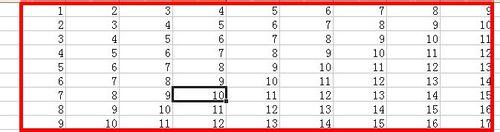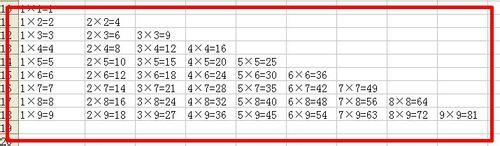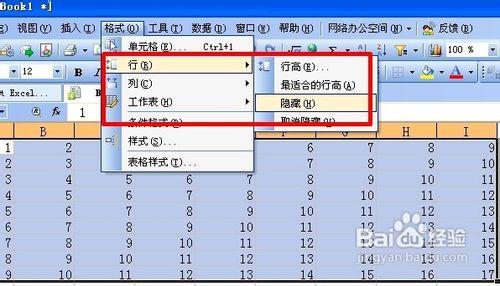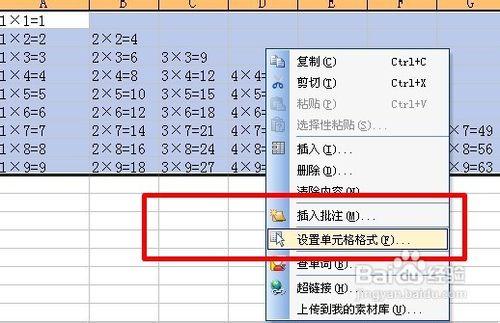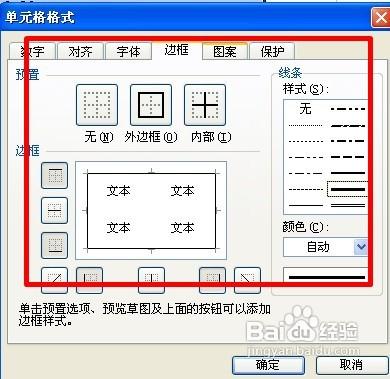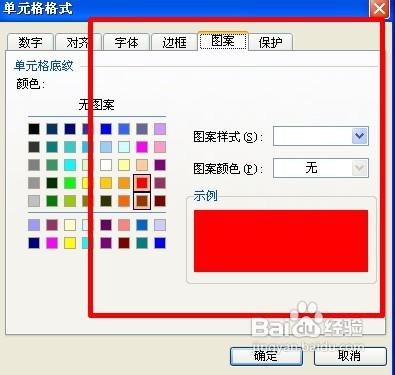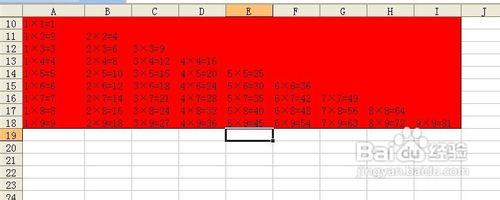九九乘法表上小學的時候都應該背過,一一得一一二得二,並且當時好像鉛筆盒上面也列出來了乘法表,這個應該是小學數學的最基本的課程,如果我們想要自己寫一個九九乘法表的話一個一個寫很費力,如果藉助WPS表格就會變的很簡單了。
步驟/方法
新建一個WPS表格在A1欄輸入數字1,在A10欄輸入公式=IF(AND($A1>=A$1,COLUMN()<11,ROW()<19),A$1&"×"&$A1&"="&$A1*A$1,"")這裡解釋一下IF為判斷,AND為邏輯與,$A1為絕對列和相對行,A$1為相對列和絕對行,COLUMN()表示列數,ROW()表
,也就是說$A1,可以改為你輸入1的欄。輸入完成效果如圖所示。
選擇A1欄,當滑鼠變成黑色十字後,點選拉扯滑鼠到A9,這樣1-9的數字就出來了。效果如圖。
選擇A10欄,也就是剛剛輸入公式的欄,等到滑鼠變成黑色十字後,點選拉扯到A18,這個時候1到9的乘法就出來了。
重複步驟2,將A1到I9全部拉扯出數字出來,不要擔心有的數字太大,完成後效果如圖所示。
重複第三部,將A10到I18,全部拉扯出來,這樣一個九九乘法表就展現在我們眼前了。
這個時候頁面並不美觀,我們還要事情要做,選擇1到9行,點選格式---行--隱藏。
選擇九九乘法表區域,選擇然後點選右鍵選擇設定單元格格式,對單元格進行美化。
我們可以對單元格的格式的邊框和圖案進行設定,這樣可以對單元格進行美化,當然了由於本人審美觀不是很好,可能會設定的很醜。
最終效果如圖所示。
注意事項
公式要寫對。